Когда вы получите доставку симулятора iso8583 от neaPay, вы получите 1 zip-файл.
Это пошаговое руководство проведет вас через процесс развертывания, который так же прост, как использование программного обеспечения.
Вкратце: 1: использовать / развернуть java 7; 2: распаковать поставленный симулятор; 3: запустить сервер; 4: запустить клиент; 5: запустить транзакцию
Скачать здесь: https://neapay.com/download.html
Развернуть в Windows
Загрузите пакет с java, готовый к запуску
Скачать пакет с java для windows
Распакуйте архив в любую папку по вашему выбору. У вас будет такая структура:
Например, C: /neaPaySimulator/jre1.8.
Например, C: / neaPaySimulator / ACQ_client.
Например, C: / neaPaySimulator / ISS_auth.
ты готов бежать
Скачайте только пакет и установите java
Скачайте пакет для любой системы.
Windows 10: откройте окно поиска (нажмите Win⊞ + S, введите О Java и нажмите Enter. Если ничего не появится, установите последнюю версию Java.
В качестве альтернативы, откройте окно командной строки (нажмите Win⊞ + R, введите CMD и хит Enter) и введите команду: java -version. Это выведет версию Java, установленную на вашем компьютере. Если команда не распознается, установите последнюю версию Java .
Развернуть на Mac
Скачать пакет
Скачайте пакет для любой системы.
Распакуйте в любое место по вашему выбору пожалуйста, установите последнюю версию Java.
Развернуть в Linux
Скачайте пакет для любой системы.
Распакуйте в любое место по вашему выбору пожалуйста, установите последнюю версию Java.
Запускаем симулятор
1. Запустить эмитента
Заходим в папку ISS_auth и запускаем start_neaPay_Win.bat. Для MAC и Linux используйте start_neaPay_Mac.sh и start_neaPay_Linux.sh .
Нажмите кнопку «Пуск» в левом верхнем углу, и появится сообщение о том, что он ожидает подключения. Значит, началось.
2 Начать эквайер
Зайдите в папку ACQ_client и запустите start_neaPay_Win.bat. Для MAC и Linux используйте start_neaPay_Mac.sh и start_neaPay_Linux.sh.
Нажмите кнопку «Пуск» в левом верхнем углу, и отобразятся сообщения о загружаемых файлах и сообщение о том, что эмитент был подключен к порту 8181.
3. Запустите тестовый пример.
Автоматически откроется новое окно «Список транзакций», содержащее тестовые примеры.
Выберите тестовый пример (первый) и нажмите «Отправить». Вы должны увидеть в консоли сообщение с запросом и ответом для эмитента.
4. Проверить результат
Вы должны увидеть TEST PASS в результатах теста в консоли. В этом случае поздравляю, ваш тренажер работает!
Если какой-либо из вышеперечисленных шагов неясен или не сработал, напишите нам и попросите помощи!
Ваша структура на диске должна выглядеть так (для локальной java).
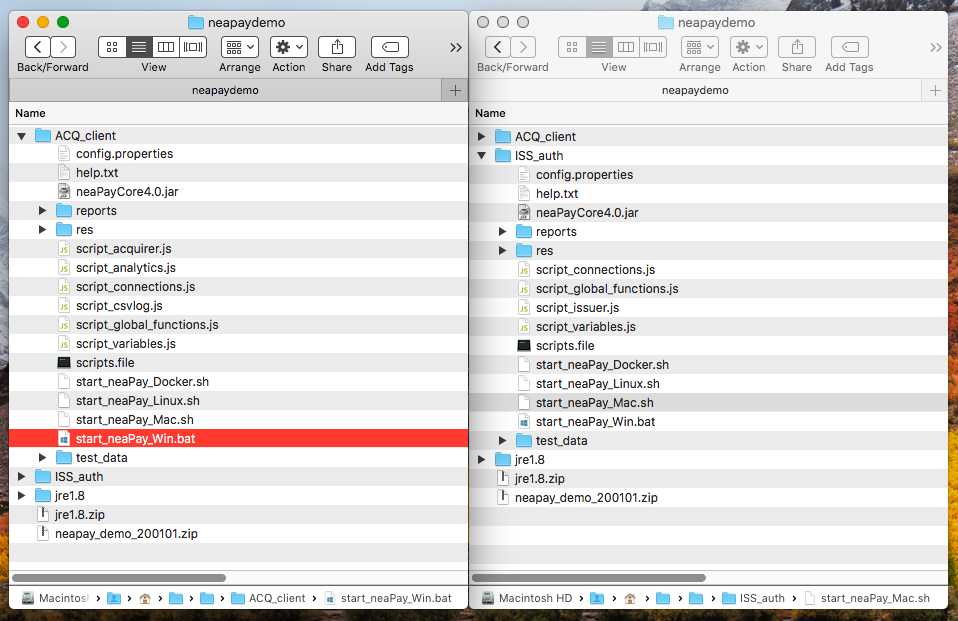
Инструкции по развертыванию Docker - без графического интерфейса, только сервер
1. Установите Docker.
Используйте этот URL, https://docs.docker.com/install/
выберите свою операционную систему и установите;
2. Распаковать
Распакуйте «neaPay_demo_delivery _ ******. Zip» в ту же папку, где была создана папка jre1.8.
Например, C: / neaPaySimulator / ISS_auth.
3. Соберите и запустите сервер.
Заходим в папку ISS_auth и запускаем
start_neaPay_Docker.sh
сценарий запуска автоматически остановит существующий контейнер, создаст новый контейнер из существующей доставки и запустит новый контейнер.
4. проверить журналы
docker logs neapayserver

Инструкции по развертыванию JAVA 7
1. Разверните среду выполнения java 1.7 в своей системе и используйте ее по умолчанию. Архив загрузки Java SE 7.
В качестве альтернативы, если вы не можете этого сделать, загрузите jre1.7 с нашего веб-сайта в виде zip-архива. В этом случае распакуйте jre1.7.zip в папку, где будет развернут симулятор. Например, C: /neaPaySimulator/jre1.7.
Для Mac используйте эту ссылку, чтобы загрузить jre1.7 с https://neapay.com/download.html
2. Остановите предыдущие экземпляры симулятора ISO8583.
3. Если полученный архив имеет расширение * .zip.neaPay, переименуйте файл и удалите расширение .neaPay, чтобы расширение было .zip. (Например, переименуйте neaPay_demo_delivery.zip.neaPay в neaPay_demo_delivery.zip)
4. Распакуйте neaPay_demo_delivery.zip в ту же папку, где была создана папка jre1.7.
5. Заходим в папку ISS_auth и запускаем start_neaPay.bat. Для MAC и Linux используйте start_neaPay.sh. Нажмите кнопку Пуск вверху, и появится сообщение о том, что он ожидает подключения. Значит, началось.
6. Заходим в папку ACQ_client и запускаем start_neaPay.bat. Нажмите кнопку «Пуск» вверху, и отобразятся сообщения о загружаемых файлах, а затем имя окна транзакции «Список транзакций».
7. Поздравляем, симулятор заработал! Напишите ниже, если это не так и вам нужна помощь!
Спасибо, что прочитали эту статью! Пожалуйста, оставьте сообщение ниже, если что-то не так или неясно, мы рассмотрим и изменим это как можно скорее!
Last edited:
